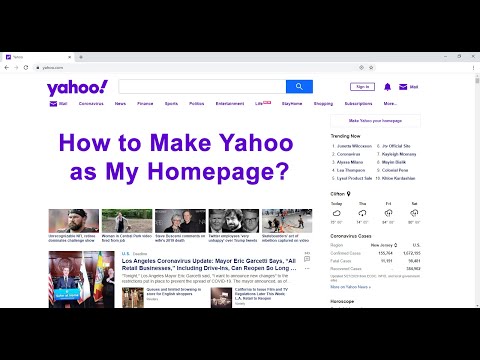
콘텐츠
이 기사에서 : Chrome에서 홈페이지 변경 Firefox에서 홈페이지 변경 Internet Explorer에서 홈페이지 변경 Safari에서 홈페이지 변경
원하는 사이트로 브라우저의 홈페이지를 변경할 수 있습니다. 절차는 브라우저에 따라 약간 다릅니다. 그러나 모든 방법에는 기본 설정을 변경하는 단계가 포함됩니다. Yahoo를 홈페이지로 만드는 방법을 알아 보려면이 기사를 읽으십시오.
단계
1 부 Chrome에서 홈페이지 변경
-
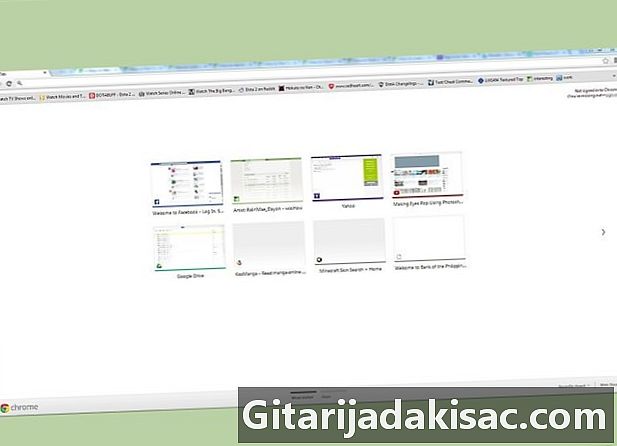
브라우저를여십시오. -

오른쪽 상단에서 3 개의 수평선이있는 버튼을 찾습니다. 이 버튼을 클릭하십시오. -
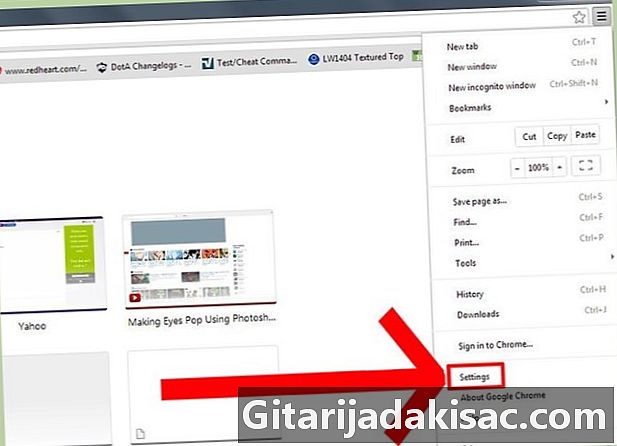
선택 설정 드롭 다운 메뉴에서 -
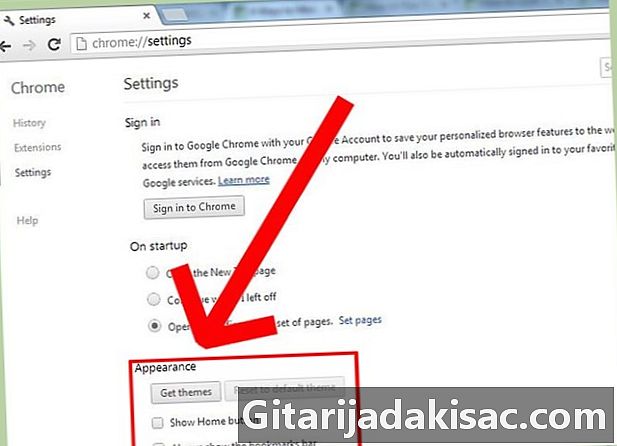
섹션 검색 외관. 버튼 찾기 홈 버튼 표시. -
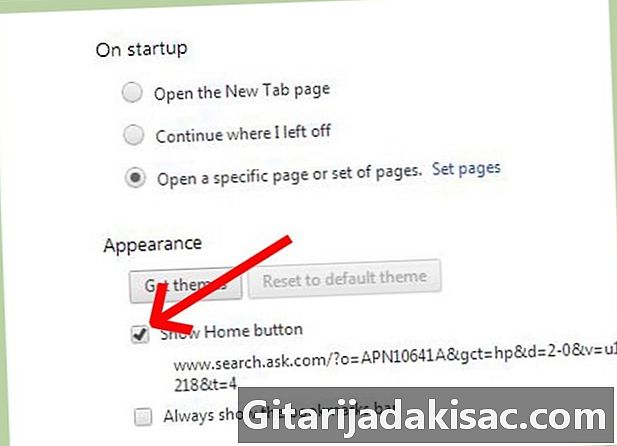
이 버튼 옆의 확인란을 선택하십시오. 아래 URL의 필드를 찾으십시오. 이 필드에는 다른 URL이 있습니다. -
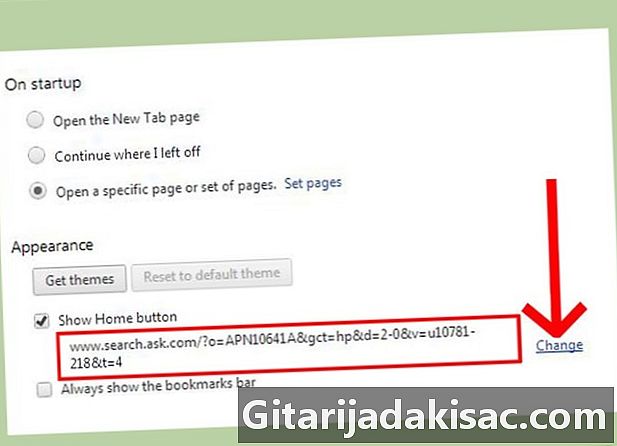
클릭 변화. -

옵션 옆에있는 버튼을 클릭하십시오 이 페이지를여십시오 바에 "www.yahoo.com"을 입력하십시오. 클릭 OK.
2 부 Firefox에서 홈페이지 변경
-

Firefox 브라우저를여십시오. -

주소 표시 줄에 Yahoo URL을 입력하십시오. 키를 누릅니다 기입. -

웹 주소 왼쪽의 아이콘을 찾으십시오. 아이콘을 클릭하고 버튼으로 드래그하십시오 환영 오른쪽 상단에. 버튼의 아이콘을 놓습니다. -
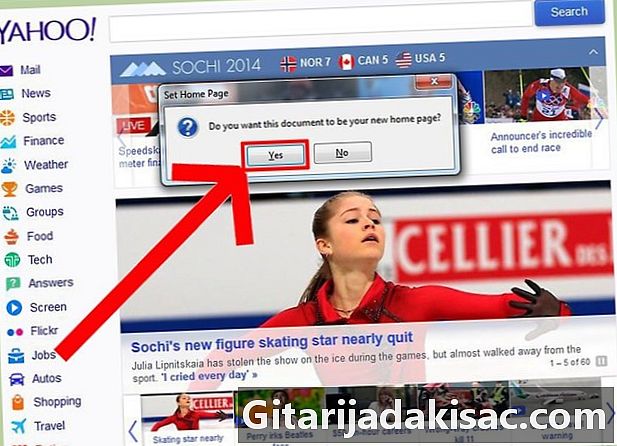
클릭 예 시스템에서 홈페이지 변경 여부를 묻습니다.
3 부 Internet Explorer에서 홈페이지 변경
-

Internet Explorer를여십시오. -
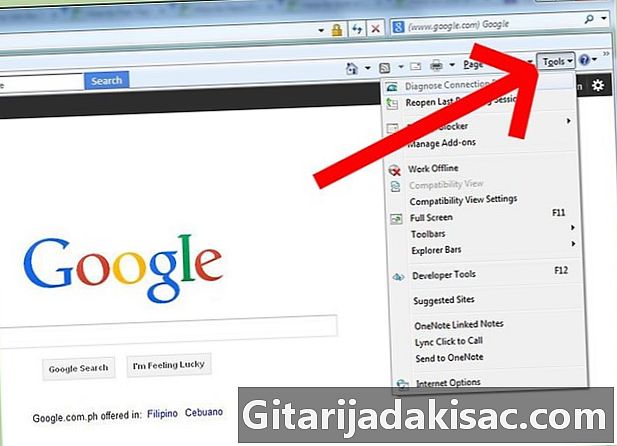
메뉴를 선택하십시오 도구 브라우저 툴바에서. -

옵션을 찾아서 선택하십시오 인터넷 옵션. -
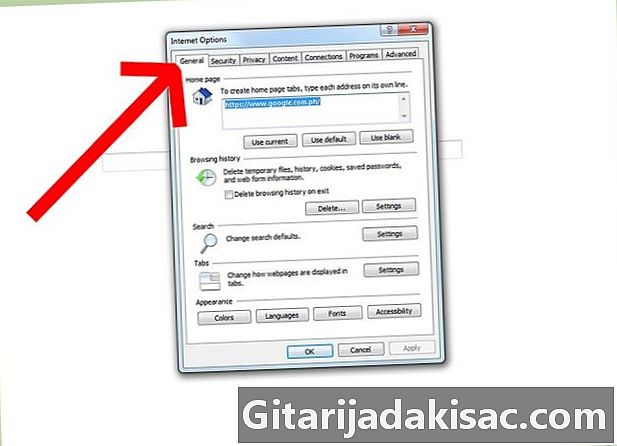
섹션을 클릭하십시오 일반. -

홈페이지 이름과 URL 주소 표시 줄을 찾으십시오. 주소 필드에 "www.yahoo.com"을 입력하십시오. -

클릭 OK. -
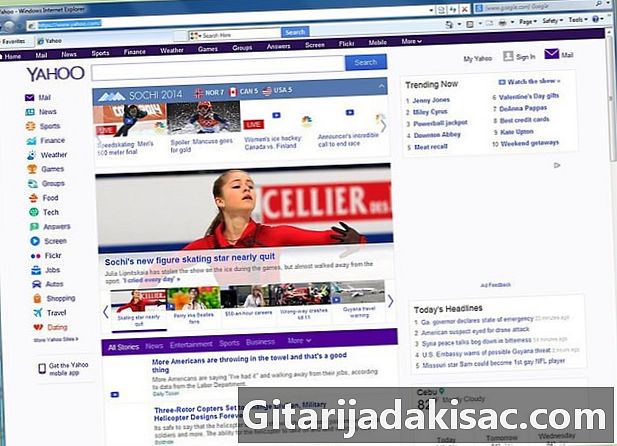
브라우저를 닫습니다. 를 다시 시작합니다. 야후는 당신의 새로운 홈페이지가 될 것입니다.
4 부 Safari에서 홈페이지 변경
-

Safari 브라우저를여십시오. -
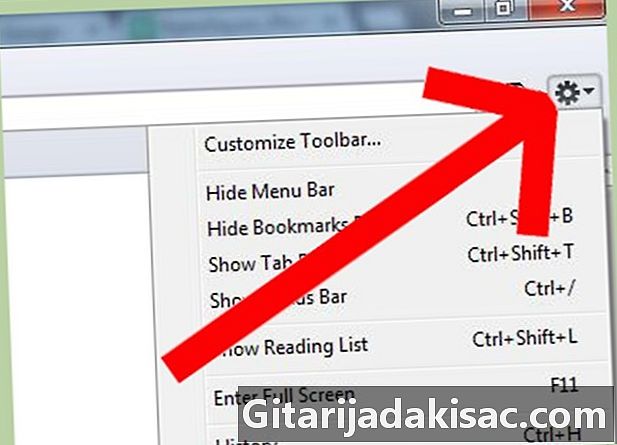
툴바 상단의 Safari 메뉴를 클릭하십시오. -

선택 환경 설정 드롭 다운 메뉴에서 -
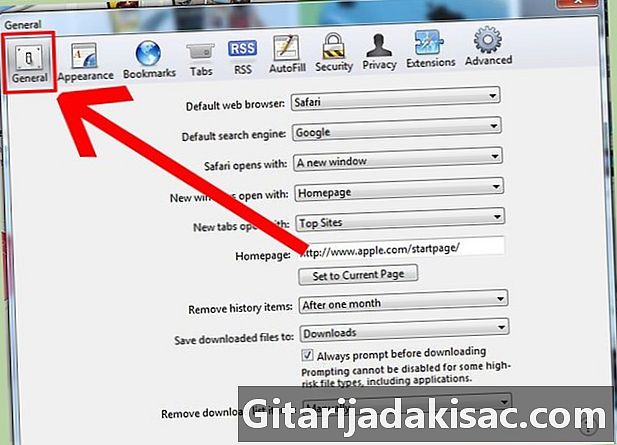
섹션을 클릭하십시오 일반. -
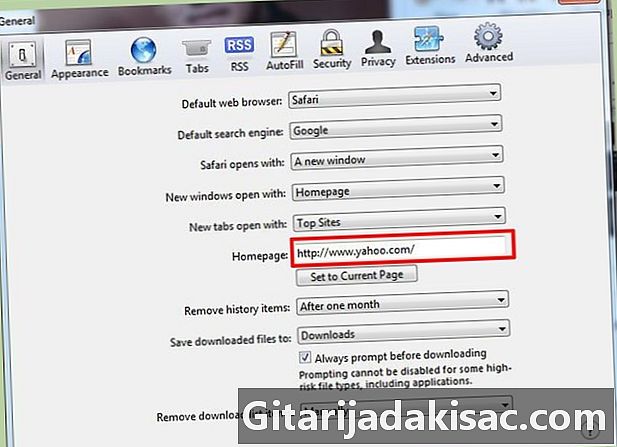
옵션 찾기 홈페이지. 인접한 상자에 "www.yahoo.com"을 입력하십시오. -

"Enter"키를 누르십시오. » -
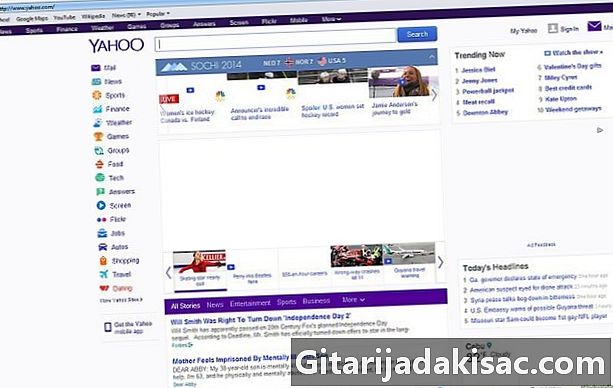
옵션을 선택하십시오 홈페이지 편집.